Operation Manual
Table Of Contents
- 1. Übersicht
- 2. Installieren von Button Manager
- 3. Scannen mit Hilfe der Buttons
- 4. Konfigurieren der Buttons
- 4.1 Starten des Dialogfensters „Button Properties“ (Button-Eigenschaften)
- 4.2 Das Register „Basic“ (Allgemein)
- 4.3 Das Register „Image Adjustment“ (Bildeinstellung)
- 4.4 Das Register „Color Dropout“ (Farbunterdrückung)
- 4.5 Das Register „Image Processing“ (Bildverarbeitung)
- 4.6 Einrichtung von Button Manager zum Senden von Bildern zu einem bestimmten Drucker
- 4.7 Button Manager zum Hochladen von Bildern an ein angegebenes E-Mail-Programm einrichten
- 4.8 Einrichtung von Button Manager zum Hochladen von Bildern auf einen FTP-Server
- 4.9 Einrichtung von Button Manager zum Hochladen von Bildern auf den Microsoft SharePoint-Server / Office 365
- 4.10 Einrichtung von Button Manager zum Hochladen von Bildern auf Google Drive
- 4.11 Button Manager zum Hochladen von Bildern an Evernote einrichten
- 4.12 Button Manager zum Hochladen von Bildern an Dropbox einrichten
- 4.13 Button Manager zum Hochladen von Bildern an OneDrive einrichten
- 4.14 Button Manager zum Hochladen von Bildern an Facebook einrichten
- 4.15 Einrichten des Button Managers zum Hochladen Ihrer Bilder an einen freigegebenen Ordner
- 4.16 Mögliche Fehlerzustände
- 4.17 Hinzufügen einer neuen Zielanwendung
- 4.18 Arbeiten mit Profilen
- 4.19 Verwenden des Menüs „Options“ (Optionen)
- 4.20 Entfernen des Symbols des Button Managers aus der Taskleiste
- 5. Betriebsweise
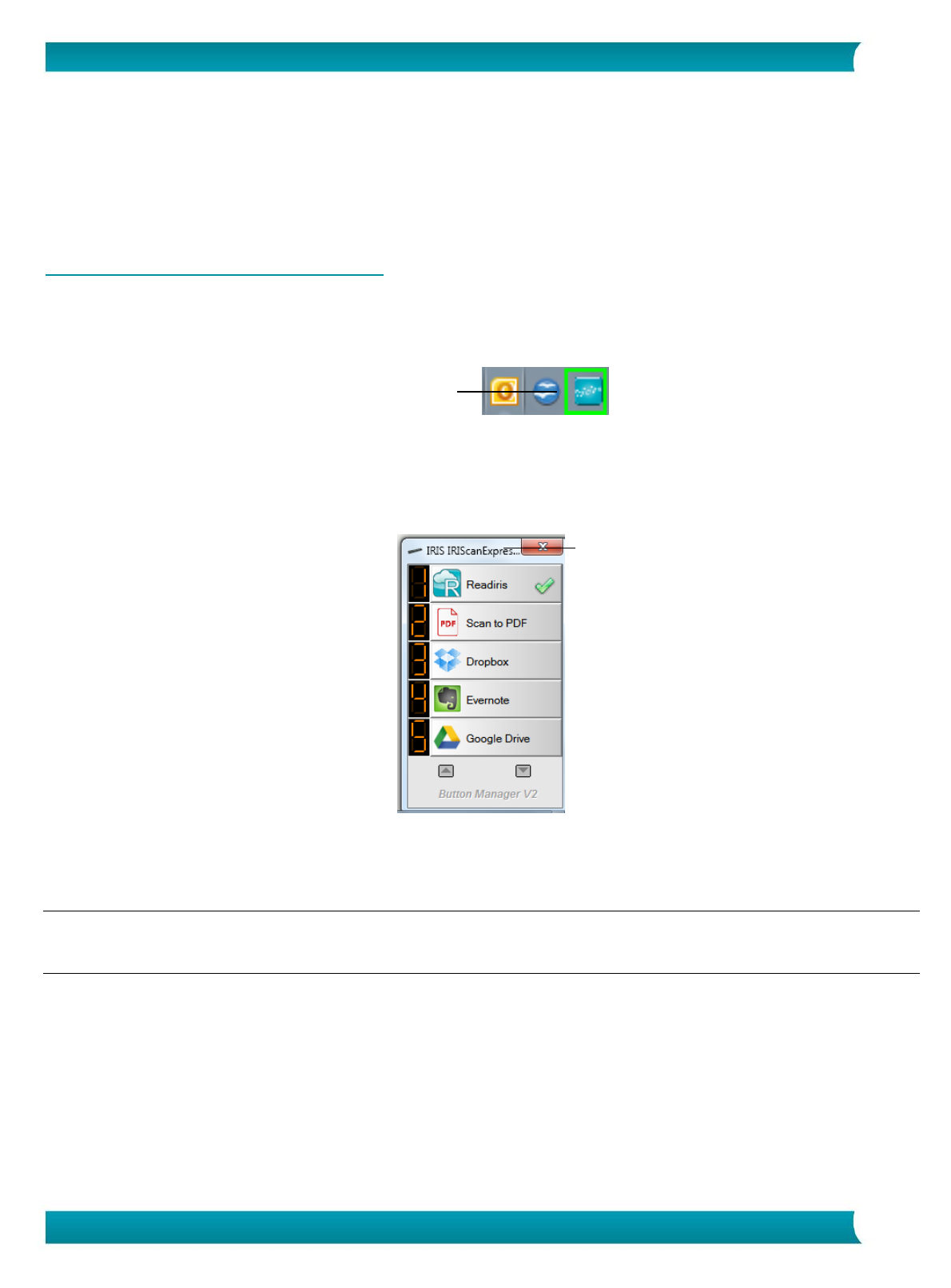
6
Anleitung für Benutzer – IRIScan Executive 4
3. Scannen mit Hilfe der Buttons
Durch einfaches Drücken der Scan-Taste auf dem Scanner können Sie Ihre Dokumente an die angegebene
Zielanwendung senden. Wir empfehlen Ihnen jedoch, vor dem Scannen erst die Konfiguration der Taste auf
ein passendes Dateiformat und die richtige Zielanwendung zu überprüfen.
3.1 Ausführen von Button Manager
1. Nachdem der Button Manager und der Scannertreiber erfolgreich auf Ihrem Computer installiert
wurden, wird das Button Manager-Symbol in der Taskleiste von Windows unten rechts auf Ihrem
Computerbildschirm angezeigt.
2. Klicken Sie das Symbol des Button Managers mit der linken Maustaste an, um folgendes Button-Menü
einzublenden.
3. Der Standard-Button ist durch ein grünes Häkchen gekennzeichnet.
Wenn Sie einen anderen Button als Standardbutton auswählen möchten, klicken Sie auf die Nummer
davor. Das grüne Häkchen wird jetzt für diesen Button angezeigt.
Hinweis:
Sie können den Button Manager aber auch über die Programmliste unter
Start > Programme > IRIS Button Manager > IRIS Button Manager starten.
4. Sie können jetzt zum Starten des Scanvorgangs auf einen der Buttons klicken oder die Scannertaste
auf dem Scanner drücken.
Dies gibt Ihr
Scannermodell an.
Bereit-Status










